3DSMax 是否在您的计算机上持续停止?在系统上打开 3DSMax 时遇到困难并不是什么新鲜事。通常,3DSMax 需要很长时间才能加载,这几乎是正常的。但是,如果 3DSMax 卡在加载屏幕中的时间过长,这是不正常的,软件似乎无法正常运行。按照这些简单的指南,您可以快速摆脱这种情况。
修复 1 – 删除 3DSMax 组件
每次启动 3DSMax 实用程序时,它都会在计算机上本地的 AppData 文件夹中创建一些文件夹。删除它应该有助于您解决此问题。
步骤2 –在此之后,同时按下 Windows+R 键。
步骤3 –输入此内容,然后单击“确定”。
control folders
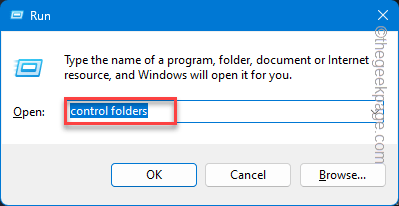
步骤4 –稍后,转到“查看”栏选项卡。
步骤5 –接下来,找到 隐藏的文件和文件夹 菜单。将其设置为“显示隐藏的文件、文件夹和驱动器”。
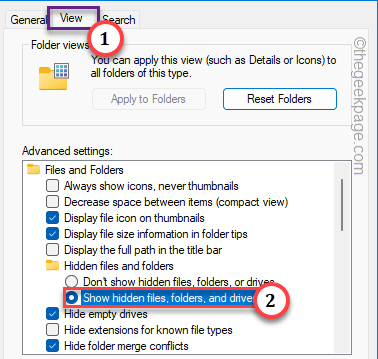
步骤 6 –这将显示存储在系统本地的所有隐藏文件。点击“应用”按钮,然后再次单击“确定”以保存更改。
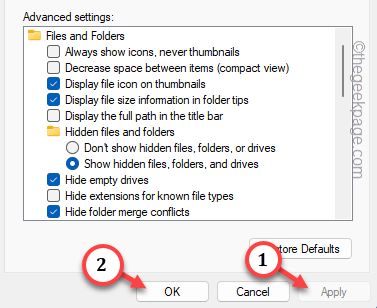
步骤 7 –现在,初始化文件资源管理器。
步骤8 –接下来,沿着这条路到达那里——
C:\Users\%username%\AppData\Local\AutoDeskDSMax\
[注意 – “%username%”表示您在系统上的用户名。]
步骤 9 –现在,打开其中的“2024-64 位”命名文件夹。此特定文件夹的名称取决于系统上安装的 3DSMax 的实际版本。因此,它在您的机器上可能会有所不同。
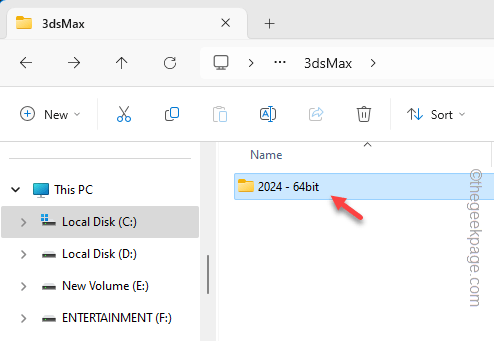
步骤 10 –里面可以有一个或多个文件或文件夹。在那里选择“ENU”文件夹,然后点击“删除”以从系统中删除该文件夹。

完成此操作后,在系统上重新启动 3DSMax 应用程序并对其进行测试。
修复2 –关闭后台应用程序
3DSMax 是一个非常耗电的应用程序。如果任何第三方应用程序在后台运行,它可能会限制 3DSMax 应用程序的资源。
步骤1 –因此,右键单击 Windows 图标。
步骤2 –接下来,点击以选择“任务管理器”以访问该任务管理器。
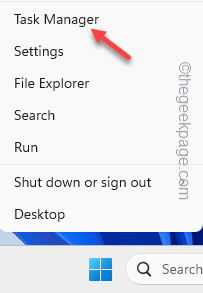
步骤3 –当任务管理器打开时,查看您的系统上是否正在运行任何其他资源密集型应用程序。
步骤4 –如果在那里看到任何此类应用程序,请右键单击该应用程序,然后点击“结束任务”。
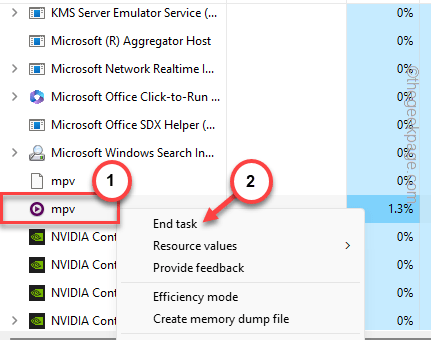
对计算机上运行的任何其他应用程序执行相同的操作。
在此之后,再次重新启动 3DSMax 应用程序并亲自查看结果。
修复 3 – 修复 3DSMax
修复系统上的 3DSMax 应用程序。
步骤1 –首先同时按下 Start+R 键。
步骤2 –打开时 运行 框,粘贴它。稍后,按 Enter 键。
appwiz.cpl
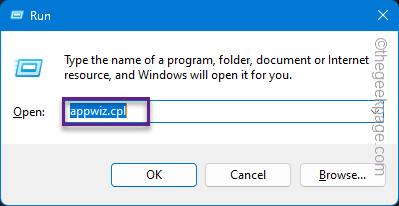
步骤3 –在“程序和功能”屏幕上,查找“3DSMax”应用程序。
步骤4 –稍后,右键单击该应用程序并点击“更改”。
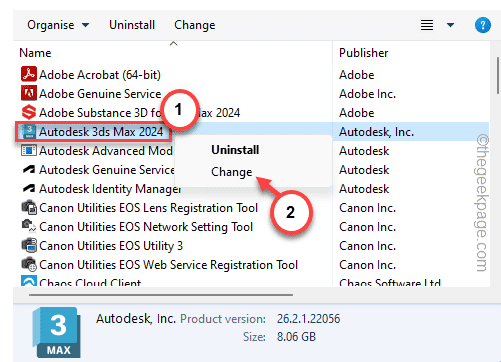
步骤5 –轻而易举地完成主要步骤,然后选择“修复”模式。
步骤 6 – 点击“下一步”按钮开始修复 3DSMax 应用程序的过程。
步骤 7 –点击“完成”以完成整个过程。
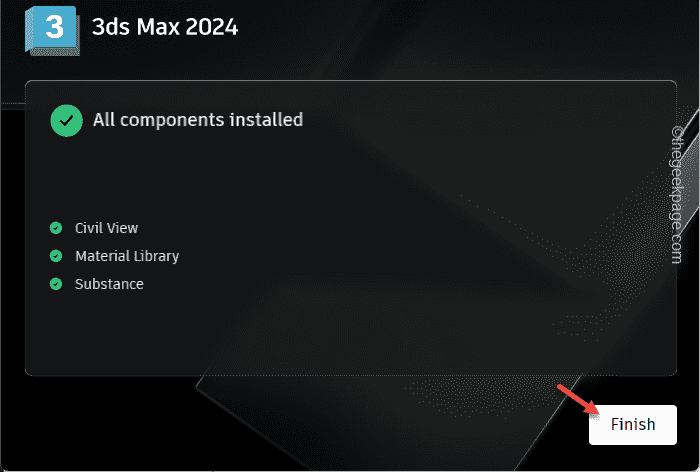
让 3DSMax 得到修复。在此之后,重新启动 3DSMax 应用程序并再次检查。
修复 4 – 以管理员身份运行 3DS Max
以系统管理员身份运行 3DSMax 应用程序。
步骤1 –从搜索框中搜索“3DSMax”。
步骤2 –稍后,右键点击“3DSMax”应用程序,然后点击“打开文件位置”。

步骤3 –稍后,右键单击“3DSMax”快捷方式文件,然后单击“打开文件位置”以进入根目录。
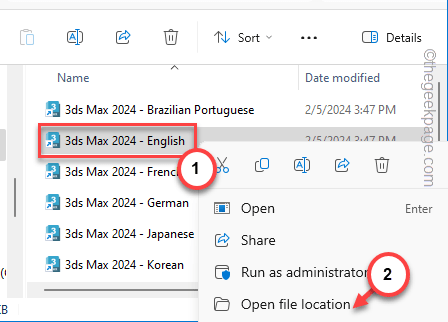
步骤4 –最后,您可以右键单击“3DSMax”应用程序,然后点击“属性”。
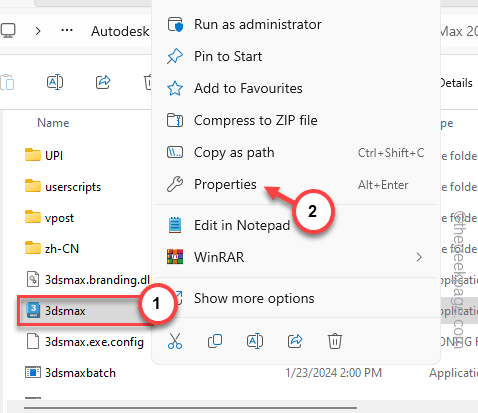
步骤5 –转到“兼容性”选项卡。勾选“以管理员身份运行”框。
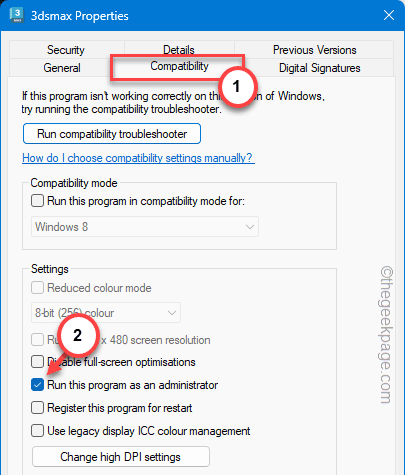
步骤 6 – 单击“应用”按钮。
步骤 7 –在此之后,点击“确定”以保存更改。
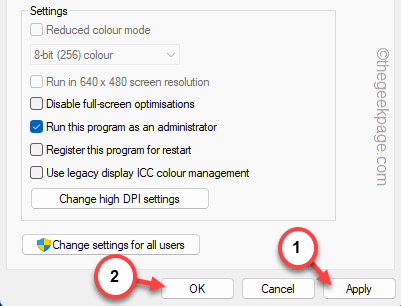
再次重新启动 3DSMax 应用程序并再次测试。
修复 5 – 卸载并重新安装 3DSMax 应用程序
如果修复 3DSMax 应用程序不起作用,请完全卸载应用程序并重新安装。
步骤1 –您必须打开“程序和功能”页面。因此,单击 Win+R 键。
步骤2 –写下此内容,然后单击“确定”。
appwiz.cpl
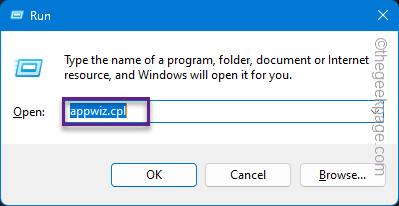
这将打开“程序和功能”选项卡。
步骤3 –在那里过滤掉“3DS Max”应用程序。
步骤4 –接下来,右键点击该应用程序,然后点击“卸载”。
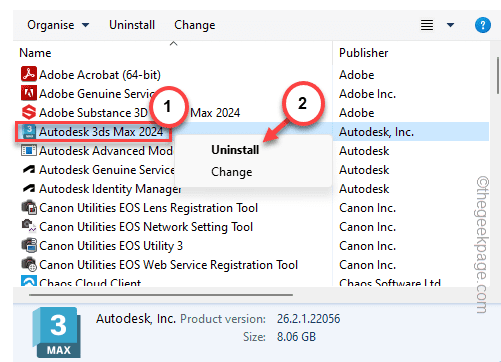
其余的步骤非常简单。只需按照屏幕上的步骤卸载 3DSMax 应用程序的所有组件即可。
步骤5 – 接下来,访问 AutoDesk 网站。您必须使用您的帐户凭据登录。
步骤 6 –寻找“3DS Max”应用程序 点击“安装”按钮,然后选择“下载”以获取安装程序。
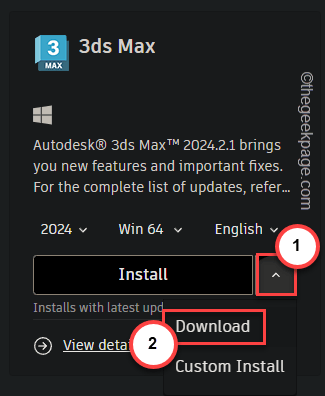
步骤 7 –打开文件资源管理器。在系统上运行 3DS 安装程序。
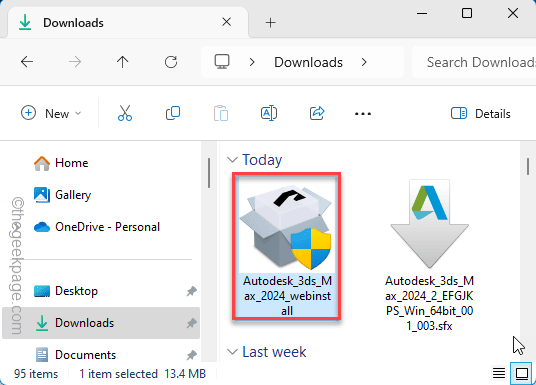
其余的步骤非常简单。按照屏幕上的步骤完成安装过程。
现在,启动 3DSMax 并再次检查。
修复6 –升级系统
3DSMax 启动时间过长的可能原因之一是使用低端设备。在 3DSMax 中平稳运行的主要要求是 RAM 和 VRAM。虽然 4GB RAM 是最低要求,但高端设备实际上可以帮助您缩短启动时间并提高 3DSMax 的整体性能。
希望这些修复程序能帮助您解决问题。
 33台词网
33台词网